Локальная вычислительная сеть (ЛВС) в современных системах мультимедиа используется очень широко:
- для передачи сигналов видео
- для передачи звука
- для управления
- для подключения устройств к Интернету
Сама локальная сеть состоит из аппаратной части и протоколов передачи данных. Как и во всех других вещах, люди наплодили целую кучу сетевых железок и протоколов к ним. Сейчас многие уже и не вспомнятся. Можно поискать слова Token Ring, ATM, DECnet, ARCnet, FDDI и удивиться, сколько всего было…
Но в настоящее время многое утряслось. В железках с проводами победил стандарт Ethernet. У беспроводных систем пока самый расцвет решений, и там толкучка, хотя на небольших расстояниях в лидерах сейчас Wi-Fi. Но и это тоже закончится чуть попозже каким-нибудь крутым единым стандартом.
Часто протокол ошибочно называют TCP/IP. Это неверно, это название двух протоколов в стеке. Правильно называть IP протокол.
А в протоколах передачи данных сейчас повсеместно распространён Internet Protocol (IP), который разработали Винтон Серф и Роберт Эллиот Кан в далёком 1981 году.
На текущий момент активно применяется протокол версии 4, на смену ему должна прийти версия 6, но происходит это туго, поэтому здесь рассматривать эту версию пока не будем.
Следующие описания протокола будут очень упрощены, только что бы дать базовые понятия. Если хочешь узнать более глубоко — то Интернет в помощь, тем более название протокола ты уже знаешь.
Попытка упрощённо описать локальную сеть
Эта часть довольно тяжела в восприятии, но понять её очень рекомендую.
Работа с сетью требует хороших профессиональных знаний. Но некоторые основы работы сетей необходимо знать и техникам, чтобы понимать, почему это вообще работает.
Для начала очень кратко опишем сетевую модель OSI (Open Systems Interconnection Basic Reference Model — базовая эталонная модель взаимодействия открытых систем). Эта модель является основой для понимания работы сетей.
Модель состоит из семи уровней, расположенных друг над другом. Каждый уровень внутри одной системы взаимодействуют с верхним и нижним от него уровнями. А если систем несколько, то уровень одной системы может взаимодействовать только с таким же по номеру уровнем в другой. Непонятно? Дальше будет хуже.
| Уровень в модели | Название уровня | Краткое описание |
| 7 | Прикладной | На этом уровне работают те протоколы, которые позволяют качать фотки, слушать музыку и читать почту. То есть именно то, что ты хочешь от сети. |
| 6 | Представления | На этом уровне данные преобразуются к общему виду, который передаётся по сети. Например, кино на ходу может сжиматься. |
| 5 | Сеансовый | Здесь находятся средства для создания и поддержки сеансов связи. Именно этот уровень обеспечивает показ немецких фильмов без разрывов в самом интересном месте. |
| 4 | Транспортный | На этом уровне находятся средства для надёжной передачи данных от устройства к устройству. Именно тут находится протокол TCP, один из многих подобных. И именно на этом уровне находится порт, который иногда пишут после адреса через двоеточие: 192.168.1.1:80. |
| 3 | Сетевой | Здесь записаны адреса устройств (узлов) для работы сети, это уровень протокола IP. Именно тут находится тот адрес, который ты часто используешь — 192.168.1.1. |
| 2 | Канальный | Здесь описаны протоколы передачи данных между устройствами. Именно на этом уровне начинает моргать зелёная лампочка на коммутаторе если пакеты пошли нормально (линк есть!). И тут находятся MAC адреса, которые иногда приходится заносить в таблички. |
| 1 | Физический | Здесь описаны используемые кабели (медные и оптические), разъёмы, беспроводные системы. Именно тут описано, как раскладывать провода по цветам у разъёма RJ-45. |
Теперь понятно, что когда говорят фразу «протокол TCP/IP», то имеют в виду сразу 2 протокола, которые находятся на уровнях 3 и 4 модели OSI. При этом протокол IP отвечает просто за доставку данных, а протокол TCP отвечает за надёжность доставки данных (то есть что ничего не потеряется по пути). И вообще, в таком случае можно говорить, например, и о протоколе UDP/IP, но так почему-то не говорят. Кстати, протокол UDP отвечает за ненадёжную доставку данных, то есть если по пути что-то пропало, то и фиг с этим. Как ни странно, это тоже нужно, в частности при трансляции живого видео, когда нет времени ждать, если какие-то кадры пропадут, а надо показывать дальше.
В чем преимущество такой модели построения сетей? В универсальности. Когда ты отправляешь почту на 7 уровне тебе совершенно безразлично, как она будет скакать от уровня к уровню и отправлена на 1 уровне — по медному проводу, по оптике или вообще по сотовой сети. Твоё письмо продвинется сверху вниз по всем уровням до первого, обрастёт кучей специфической информации, перелетит на другой компьютер любым возможным способом и уже там поднимется по уровням с первого по седьмой, очистится от ненужных частей и окажется в почтовом ящике твоей девушки (или парня).
Протокол IP
Так получилось, что этот протокол стал самым распространённым, несмотря на большое количество недостатков. Его описание и работа с этим протоколом занимает множество страниц документации, но читать это не совсем интересно. Далее будут только очень краткие выжимки, чтобы понять логику протокола.
Адрес устройства
Первое, что встречается при настройке устройств с протоколом IP — это задание адреса. Каждое устройство (узел) должно иметь уникальный адрес в местной сети, чтобы отличаться от других.
В 4-й версии IP адрес представляет собой 32-битное число. Для записи адреса принята форма в виде четырёх десятичных чисел значением от 0 до 255, разделённых точками, например, 192.168.0.3. Сам адрес состоит из 2-х частей — адреса сети и номера узла. Разделение на эти части производится маской сети.
Автоматическое и ручное назначение адресов
Не всегда удобно производить настройки сети самостоятельно. Например, придя в кафе совершенно не хочется узнавать те параметры сети, которые помогут выйти в Интернет. Поэтому инженеры придумали протокол автоматической настройки устройств. Называется этот протокол DHCP (Dynamic Host Configuration Protocol — протокол динамической настройки узла).
Если у устройства в настройках сетевой карты выбрано автоматическое получение адреса, то оно ищет ближайший сервер DHCP и получает от него все параметры для настройки. Ещё это называют динамическим адресом, так как при следующем посещении того же кафе адрес может быть совершенно другим. Если сервера DHCP не обнаружено, то устройство выбирает случайный адрес из специального списка адресов.
В системах управления чаще всего программы управления не могут использовать динамические адреса, и требуют ручной настройки статического адреса и прочих параметров сети.
Маска подсети
Маска подсети — это 32-х битовое число. По длине оно совпадает с длиной адреса. Благодаря маске можно узнать, какая часть IP-адреса относится к адресу сети, а какая — к адресу самого узла в этой сети.
Как и адрес узла, маску сети записывают в виде четырёх десятичных чисел значением от 0 до 255, разделённых точками, например, 255.255.0.0. Существует и более краткая запись через слеш, например, 192.168.1.1/24. Количество масок ограничено, и в таблице перечислены все возможные варианты. Так же показано, сколько узлов (компьютеров) может быть в сети при каждой маске.
| Маска подсети | Короткая запись | Количество устройств в подсети |
| 255.255.255.252 | /30 | 2 |
| 255.255.255.248 | /29 | 6 |
| 255.255.255.240 | /28 | 14 |
| 255.255.255.224 | /27 | 30 |
| 255.255.255.192 | /26 | 62 |
| 255.255.255.128 | /25 | 126 |
| 255.255.255.000 | /24 | 254 |
| 255.255.254.000 | /23 | 510 |
| 255.255.252.000 | /22 | 1 022 |
| 255.255.248.000 | /21 | 2 046 |
| 255.255.240.000 | /20 | 4 094 |
| 255.255.224.000 | /19 | 8 190 |
| 255.255.192.000 | /18 | 16 382 |
| 255.255.128.000 | /17 | 32 766 |
| 255.255.000.000 | /16 | 65 534 |
| 255.254.000.000 | /15 | 131 070 |
| 255.252.000.000 | /14 | 262 142 |
| 255.248.000.000 | /13 | 524 286 |
| 255.240.000.000 | /12 | 1 048 574 |
| 255.224.000.000 | /11 | 2 097 150 |
| 255.192.000.000 | /10 | 4 194 300 |
| 255.128.000.000 | /9 | 8 388 604 |
| 255.000.000.000 | /8 | 16 777 212 |
| 254.000.000.000 | /7 | 33 554 430 |
| 252.000.000.000 | /6 | 67 108 862 |
| 248.000.000.000 | /5 | 134 217 726 |
| 240.000.000.000 | /4 | 268 435 454 |
| 224.000.000.000 | /3 | 536 870 910 |
| 192.000.000.000 | /2 | 1 073 741 822 |
| 128.000.000.000 | /1 | 2 147 483 646 |
Для особо въедливых — да, таблица не совсем полная.
Что бы понять, как используется маска подсети — лучше почитать специальную литературу в Интернете.
Особые договорённости
В IP адресации имеется несколько договорённостей для упрощения работы с сетью.
- Если у адреса назначения все двоичные значения равны 1, то такие пакеты рассылаются всем устройствам в сети и называются широковещательными. Например, в сети 192.168.5.0 с маской 255.255.255.0 пакет с адресом 192.168.5.255 доставляется всем узлам этой сети.
- Адреса сетей 10.0.0.0/8, 172.16.0.0/12 и 192.168.0.0/16 являются частными и ни один маршрутизатор не выпустит пакеты с такими адресами наружу. Вот откуда часто встречающиеся адреса, которые начинаются со 192.168…
- Адреса с 169.254.1.0 по 169.254.254.255 используются для автоматической настройки сетевого интерфейса в случае отсутствия DHCP.
Это не все договорённости, но это то, что может встречаться на объектах мультимедиа.
Адрес DNS
Ещё один параметр, который встречается при настройке IP сетей. DNS или Domain Name System (система доменных имён) — это распределённая система для хранения имён доменов. Если кратко — это та система, которая превратит имя сайта, например, TMGROUP.RU в конкретный адрес — 31.31.196.83. Адрес DNS — это адрес любого доступного сервера имён, который может находиться в любом месте земного шара!
В мультимедийных системах со статическими адресами этот параметр не нужен, ведь все адреса и так уже известны.
Проводная сеть Ethernet
Технология Ethernet была разработана в корпорации Xerox PARC 22 мая 1973 года. Тогда Роберт Меткалф впервые описал принципы данной технологии. В 1979 году он основал компанию 3Com для продвижения этой технологии.
Вариантов реализации протокола очень много. Ниже перечислим только часто встречающиеся в мультимедийных системах:
- 10Base-T — скорость до 10 Мбит/с по витой паре категории 3
- 100Base-T — скорость до 100 Мбит/с по витой паре категории 5
- 1000Base-T — скорость до 1 Гбит/с по витой паре категории 5е
- 1000Base-X — скорость до 1 Гбит/с по оптическому одномодовому или многомодовому кабелю
- 10GBase-T — скорость до 10 Гбит/с по витой паре категории 6 или 6а
- 10GBase-SR — скорость до 10 Гбит/с по оптическому одномодовому кабелю
Медные соединительные кабели

Первоначально для передачи данных использовались коаксиальные кабели, тогда и появились такие понятия как «тонкий Ethernet» и «толстый Ethernet» (а ещё применялись вампиры, попробуй найти, что это такое). Но впоследствии от них отказались и сейчас используют витую пару или оптику.
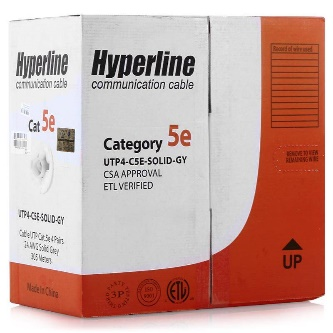
По помещениям обычно прокладывают витую пару из катушки с последующим обжимом разъёмов на концах. Стандартные катушки содержат 305 метров кабеля, или 1000 футов. На кабеле всегда есть отметки длины через каждый метр, так что легко отмотать требуемую длину зная отметку начала и отметку конца.
У витой пары необходимо различать категорию кабеля. Сейчас наиболее широко используются кабели категорий 5е и 6. Маркировку категории всегда можно найти на самом кабеле.

Сами кабели могут иметь экран или не иметь его. В зависимости от наличия и конструкции экрана различают следующие типы витой пары:
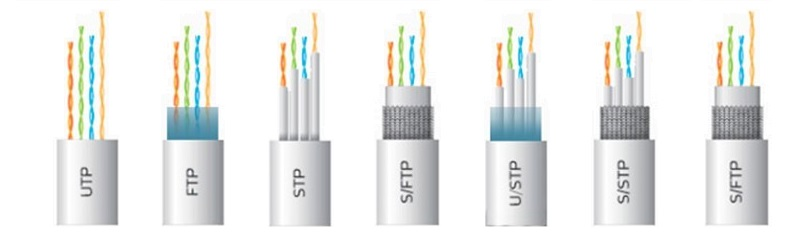
| Название | Общий экран | Экран для пар |
| UTP | нет | нет |
| FTP | фольга | нет |
| STP | нет | фольга |
| S/FTP | оплётка, фольга | нет |
| U/STP | фольга | фольга |
| S/STP | оплётка | фольга |
Для коммутации устройств в стойках используются готовые патчкорды. Они выпускаются разной длины, от 30 сантиметров до 5 метров и разных цветов. Патчкорды изготавливают из многожильного провода с разными вариантами экранирования.
Есть очень хорошее требование у ведущих производителей кабельных систем — для коммутации оборудования внутри стоек или в других местах необходимо применять патчкорды только промышленного производства. Старайся всегда его выполнять.
Это относится и к медным, и к оптическим соединениям.
По возможности в стойке используй разные цвета патчкордов для разных типов сигналов. К примеру, для видео — синие, для звука — белые, для управления — оранжевые. Сразу понятно, что делает каждый из кабелей.
Кратко рассмотрим категории кабеля витой пары
CAT1 (частотная полоса 0,1 МГц). Имеет одну пару и используется для передачи голоса и цифровых данных при участии модема. Это стандартный телефонный кабель.
CAT2 (частотная полоса 1 МГц). Имеет две пары проводников. Иногда применяется при построении телефонных сетей. Обладает скоростью передачи данных до 4 Мбит/с.
CAT3 (частотная полоса 16 МГц). Встречается 2-х парный и 4-х парный. Применяется не только для создания телефонных, но и локальных сетей 10Base-T. Поддерживает скорость передачи данных от 10 до 100 Мбит/с по технологии 100Base-T4.
CAT4 (частотная полоса 20 МГц). В своё время использовался в технологии 10Base-T и 100Base-T4. Возможна скорость передачи данных до 16 Мбит/с.
CAT5 (частотная полоса 100 МГц). Кабель применялся для создания телефонных линий и построения локальных сетей 100Base-TX. Поддерживает скорость передачи данных до 100 Мбит/с.
CAT5e (частотная полоса 125 МГц). Это усовершенствованная витая пара пятой категории. При использовании 4-х пар поддерживает скорость передачи данных до 1000 Мбит/с.
CAT6 (частотная полоса 250 МГц). Это распространённый тип кабеля, который применяется в сетях Fast Ethernet и Gigabit Ethernet. В структуре кабеля четыре пары проводников. Поддерживает высокую скорость передачи данных до 10 Гбит/с протяжённостью не более 55 метров.
CAT6a (частотная полоса 500 МГц). Структура кабеля состоит из четырёх пар проводников. Он используется в сетях Gigabit Ethernet и поддерживает скорость до 10 Гбит/с на расстоянии до 100 метров.
CAT7 (частотная полоса 600 — 700 МГц). Поддерживает скорость передачи данных до 10 Гбит/с. Имеет общий внешний экран и фольгированную защиту каждой пары.
CAT7a (частотная полоса 1000 — 1200 МГц). Скорость витой пары доходит до 40 Гбит/с на расстоянии до 50 метров и до 100 Гбит/с протяжённостью до 15 метров.
CAT8 (частотная полоса 1600 — 2000 МГц) Скорость до 100 Гбит/с.
Разделка витой пары
Посмотрел? Запомнил? А теперь к делу.
Будем разделывать медный кабель витая пара.
Разъём для локальных сетей называется 8P8C, но все (и я в том числе) ошибочно называют его RJ-45.
После протяжки кабелей концы их необходимо обжать в разъёмы. Специальный инструмент позволяет сделать это быстро и качественно.
Существует 2 стандартных варианта обжатия, но в настоящее время используется вариант, который называется TIA/EIA-568B
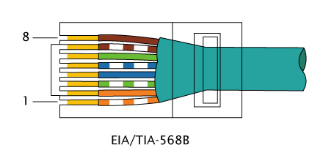
Бело-оранжевый, оранжевый, бело-зелёный, син… черт, кажется я где-то уже это видел!

После того, как кабель оконцован разъёмами обязательно проверяй результат хотя бы простейшим кабельным тестером! В наших системах нет передачи огромных потоков данных на больших скоростях, поэтому профессионально сертифицировать полученные кабели не требуется, но проверка на отсутствие замыканий или обрывов линий очень облегчит жизнь инженеру-наладчику и программисту в будущем.
Если кабельный тестер показывает отсутствие сигнала в какой-либо паре не торопись делать вывод о неисправности кабеля. Опыт показывает, что для начала надо проверить сам тестер при помощи любого фабричного патчкорда, который точно исправен. Жизнь показала, что дешёвые китайские тестеры часто сами ломаются либо у них садится батарейка.
Тебе встречались названия «прямой кабель» или «кроссовый кабель»? Ещё не так давно при обжимке кабеля надо было уточнять, какой кабель жмём. Но техника не стоит на месте, и сейчас все современные сетевые порты и карты научились разбираться с режимами uplink/normal самостоятельно. И в живых остались только прямые кабели, которые с двух сторон обжимаются одинаково.
Но старую экзотику ещё можно где-нибудь встретить, и тогда придётся вспомнить раскладку кроссового кабеля!
Оптические соединительные кабели
Оптические кабели давно и успешно применяются в системах связи. Высокая скорость, защищённость и большие дистанции делают оптическую передачу данных наиболее передовой. В мультимедийных системах так же применяются эти кабели для передачи информации по ним.
Типов кабеля огромное количество, поэтому отбросим все ненужные и будем рассматривать только те, которые применяются в наших системах.
Оптический кабель различается типом волокна — одномодовый и многомодовый. В чем разница? Если совсем примитивно — в одномодовых светит лазер, и он может передать информацию на большое расстояние. В многомодовых светит светодиод и расстояние гораздо меньше. Там ещё куча отличий, но для понимания хватит и этого.
Ну и ещё. Одномодовые кабели обычно имеют жёлтый цвет. Многомодовые имеют оранжевый цвет и часто изготавливаются не из стекла, а из пластика.

Оптические патчкорды различаются типом волокна — одно и многомодовые, и конструкцией разъёмов на концах. Они могут быть разной длины и разного цвета.
Оптические разъёмы так же имеют большой выбор. К счастью активно применяют в мультимедийных системах всего несколько типов.
| FC — очень надёжный разъем, обеспечивает отличное качество соединения | |
| SC — дешёвый пластиковый разъём для некритичных соединений | |
| ST — устаревший разъём, большие размеры не обеспечивают плотный монтаж | |
| LC маленький современный разъём. Может соединяться попарно клипсой, что очень удобно при дуплексной передаче данных (то есть туда-сюда). |
Разделка оптического кабеля — это довольно сложный процесс, требующий специального оборудования, поэтому тут его рассматривать нет смысла.
Беспроводные сети
Беспроводные сети занимают все более широкую нишу. Уже сейчас в мультимедийных системах активно применяется беспроводное управление и передача звука и видео.
Реализаций беспроводных сетей очень много — от привычных уже всем Wi-Fi и Bluetooth до спутниковых систем.
Не надо путать передачу сигналов по беспроводной сети и передачу по радиоканалу. Это совершенно разные технологии. Радиоканал
В системах мультимедиа обычно устанавливают беспроводные точки доступа Wi-Fi, к которым и подключаются беспроводные устройства в помещении. Настройка этих точек — отдельная тема, которая слишком обширна для этой книги. Документация в помощь!
Коммутация и маршрутизация
Очень кратко попробуем разобраться в коммутации и маршрутизации пакетов в сети, ведь с этим постоянно приходится сталкиваться в мультимедийных инсталляциях. Коммутаторы постоянно присутствуют в системах, в них обычно втыкаются все свободные провода с разъёмом RJ-45. Маршрутизаторы обычно используются для доступа в интернет и сидят внутри разных точек доступа.
В чем же отличие? Теперь ты грамотный (если, конечно, осилил описание сетей) и легко поймёшь ответ. Эти устройства работают на разных уровнях OSI. Коммутаторы работают на Канальном (втором) уровне и анализируют MAC адреса, а маршрутизаторы работают на Сетевом (третьем) уровне и анализируют IP адреса. И отсюда понятно, что коммутаторы перемещают пакеты с данными внутри одной локальной сети, а маршрутизаторы — между разными локальными сетями.
Устройства из разных локальных сетей могут быть даже подключены в соседние разъёмы коммутатора и физически находиться рядом друг с другом. Например — к одному разъёму подключен компьютер с адресом 192.168.1.1/24, а к другому 192.168.2.1/24.
